Exodus Kodi(2021)のインストール方法
その他 / / November 28, 2021
Exodusは、映画、テレビシリーズ、またはコンテンツをオンラインでストリーミングまたは視聴できるようにするサードパーティのKodiアドオンです。 ExodusはおそらくKodiの最も古く、よく知られているアドオンの1つです。そのため、このアドオンは信頼性が高く、このアドオンには定期的な更新があります。 アドオンは、他のプラットフォームのメディアコンテンツをKodiにリンクするだけなので、メディアファイルをホストするための独自のサーバーを持っていません。
Exodusで利用可能なほとんどのコンテンツが海賊版であり、Exodusアドオンを使用することは違法であるという公正な警告が表示されます。 このチュートリアルは、Exodusをテストするための教育目的のみであり、海賊版をストリーミングまたは視聴するために使用することはできません。 それでもExodusを利用している場合は、自己責任で利用しているため、いかなる損害についても責任を負いません。

新しいKodiKrypton 17.6はKodiユーザーのベンチマークです。このガイドでは、Kodi 17.6KryptonにExodusKodiアドオンをインストールする方法を説明します。 以下にリストされている手順は、PC、Amazon Fire TV Stick、Android、およびその他のKodiボックス上のKodi(以前はXMBCと呼ばれていました)で機能します。 また、Exodusはサードパーティのアドオンであるため、当然、公式のKodiフォーラムではサポートを利用できません。
コンテンツ
- ストリーミングとダウンロード中に身を守る
- 2021年にExodusKodiをインストールする方法(GUIDE)
- #1. レイジーリポジトリを使用してKodi17.6クリプトンにExodusをインストールする方法
- #2. Kodi 17.6KryptopでExodusを更新する方法
- #3. XvBMCリポジトリを使用してExodusKodi17.6をインストールする方法
- #4. KodiBaeリポジトリを使用してKodi17.6クリプトンにExodusアドオンをインストールします
- #5. All Eyez onMeリポジトリを使用してKodi17.6クリプトンにExodusをインストールする方法
- #6. KodiBaeリポジトリを使用してKodiバージョン16JarvisにExodusアドオンをインストールします
- #7. Kodiバージョン16JarvisにExodusアドオンをインストールする方法[2018年更新]
- #8. KodiでExodusをアンインストールする方法
ストリーミングとダウンロード中に身を守る
Exodus Kodiから映画、テレビシリーズ、またはコンテンツをストリーミングまたはダウンロードするときは常に、VPNを使用してIDを保護し、ストリームログの機密を保持する必要があります。 VPN経由で接続していない場合、ISPまたは政府がオンラインでアクセスしているものを追跡する場合があります。 推奨されるVPNは次のとおりです。 IPVanish また ExpressVPN.
2021年にExodusKodiをインストールする方法(GUIDE)
必ず 復元ポイントを作成する 何かがうまくいかない場合に備えて。
サードパーティのアドオンを初めてインストールする場合は、「」を有効にする必要があります。不明なソースからのアプリKodiアプリ設定の」。 これを行うには、Kodiアプリを開き、次の設定に移動します。
設定>システム設定>アドオン>提供元不明のアプリ
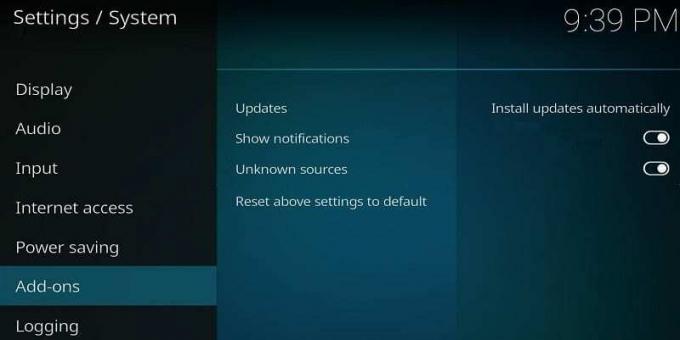
今 トグルを有効にする の隣に "不明なソースからのアプリ「そして、この設定を有効にすると、公式のKodi開発者によって開発されていないサードパーティのKodiアドオンをダウンロードしてインストールできるようになります。
#1. レイジーリポジトリを使用してKodi17.6クリプトンにExodusをインストールする方法
1. Kodiアプリを開き、をクリックします 設定(歯車アイコン) 画面の左上隅にあります。
2. 次の画面で、をクリックします ファイルマネージャー 次に、をダブルクリックします ソースを追加します。
![次の画面で、[ファイルマネージャー]をクリックしてから、[ソースの追加]をダブルクリックします](/f/0192597893c1e7db800de99652adb94a.png)
3. 今では「
http://lazykodi.com/
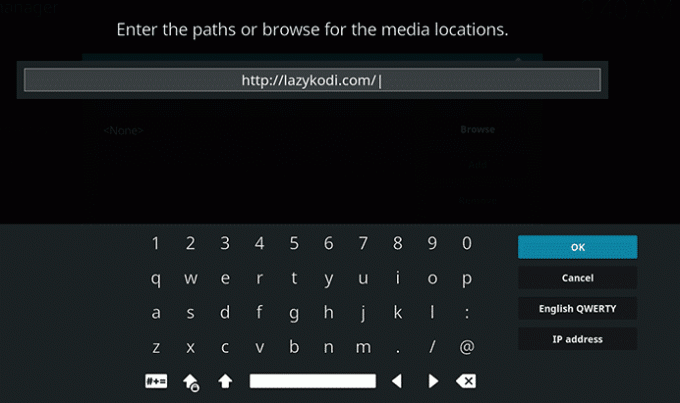
4. 今「このメディアソースの名前を入力してください「、たとえば、このソースに名前を付ける必要があります。 怠惰なレポまたは怠惰な 次に、[OK]をクリックします。
ノート: URLパスの一部を含む名前を入力する必要があります。
![[このメディアソースの名前を入力してください]で、このソースに名前を付ける必要があります](/f/682482d818c7629c13c98e178ff9c9a5.png)
5. Kodiアプリのホーム画面またはメインメニューに戻り、「アドオン左側のサイドバーから」をクリックし、「パッケージアイコン左上の」。
![左側のサイドバーから[アドオン]をクリックしてから、[パッケージ]アイコンをクリックします](/f/f3329469e00ed0446c7a224d1b38f0f2.png)
6. 次の画面で、「Zipファイルからインストール" オプション。
![左側のサイドバーから[アドオン]をクリックしてから、[パッケージ]アイコンをクリックします](/f/88cf563ea750e44340f42bd286827fed.png)
7. 選択する 怠惰なレポまたは怠惰な (手順4で保存した名前)。
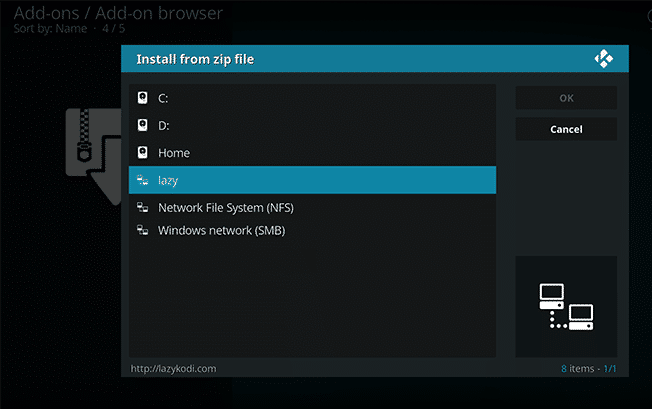
8. 次に、をクリックします 「-= ZIPS =-」または「ZIPS」 Exodus用のKodiBaeリポジトリをインストールします。
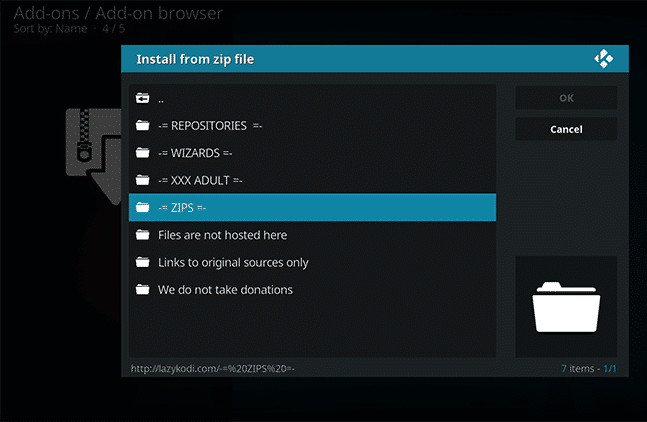
9. 次の画面で、「KODIBAE.zip」をクリックして、成功通知を待ちます。
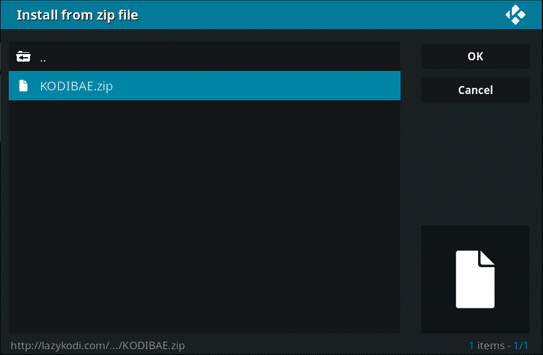
10. 完了すると、「KodiBaeリポジトリアドオンがインストールされました画面の右上にある」。

11. 同じ画面(アドオン/アドオンブラウザ)で、「リポジトリからインストールオプションのリストから」。
12. クリック "KodiBaeリポジトリ“.

13. 次に、「ビデオアドオンオプションのリストから」。
![オプションのリストから[ビデオアドオン]をクリックします](/f/e5de51dda3759a42eb7690a32a3d5991.png)
14. この画面に、利用可能なKodiアドオンのリストが表示されます。 リストからの出エジプト記6.0.0。
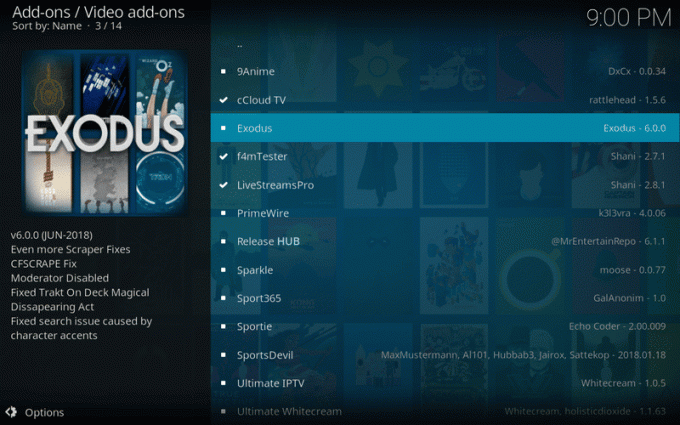
15. 最後に、をクリックします インストール 「アドオンがインストールされました」という成功通知を待ちます。 完了したら、Lazyリポジトリを使用してKodi 17.6KryptonにExodusを正常にインストールしました。
![[インストール]をクリックして、アドオンがインストールされたことを示す成功通知を待ちます](/f/c5bcf6b4345dcba052412deb2d7ca686.png)
#2. Kodi 17.6KryptopでExodusを更新する方法
すでにExodusKodiを使用している場合は、このガイドに従ってアドオンを最新バージョンに更新できます。
1. Kodiアプリを開き、ホーム画面で「アドオン左側のメニューから」。
2. 今すぐ「ビデオアドオンリストから」を選択し、「」を右クリックします。出エジプト記」を選択し、 情報。
![リストからビデオアドオンをクリックし、Exodusを右クリックして、[情報]を選択します。](/f/8383613602889485f08ab15429a79671.jpg)
3. Exodosアドオン情報ページで、「アップデート画面下部の「」アイコン。
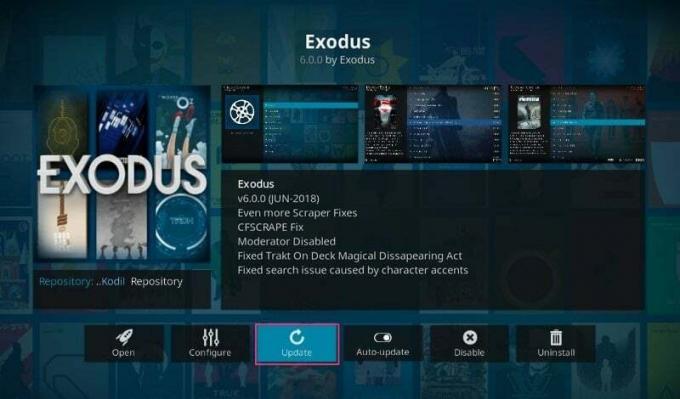
4. Exodusアドオンのアップデートがある場合は、このガイドの執筆時点で最新バージョンにアップデートされます。 出エジプト記は6.0.0です。
#3. XvBMCリポジトリを使用してExodusKodi17.6をインストールする方法
1. Kodi Kryptonアプリを起動し、をクリックします 設定(歯車アイコン) 次に選択します ファイルマネージャー。
2. 「ソースを追加」をクリックし、[なし]をクリックします。 今では「
http://archive.org/download/repository.xvbmc/
3. このメディアソースに名前を付けます XvBMC [OK]をクリックします。
ノート: URLパスの一部を含む名前を入力する必要があります。
4.Kodiのホーム画面から「アドオン左側のメニューから」をクリックし、「パッケージアイコン左上の」。
5. クリック "Zipファイルからインストール」をクリックしてから XvBMC(手順3で保存した名前)。
6. 次に、 repository.xvbmc-x.xx.zip インストールが完了するのを待ちます。
7. 同じ画面で、「Zipファイルからインストール」を選択し、 XvBMC(アドオン)リポジトリ。
8. クリック "アドオンリポジトリオプションのリストから」、次に tknorrisリリースリポジトリを選択します。
9.「インストール画面の右下隅にある」アイコン。
10. リポジトリのインストールが成功したら、バックスペースを2回押して、「リポジトリからインストール」画面。
11. 上記の画面から、tknorrisリリースリポジトリを選択します。
12. 次に移動します ビデオアドオン> Exodusを選択>インストールを押します。
13. インストールが成功すると、成功の通知が届きます。
#4. KodiBaeリポジトリを使用してKodi17.6クリプトンにExodusアドオンをインストールします
Kodi Baeリポジトリは、Githubからダウンロードできます。 Kodi Baeリポジトリには特定の問題がありますが、このリポジトリにある他のアドオンは問題なく動作しています。 このリポジトリには、SportsDevil、Exodus、9Anime、cCloudTVなどの非常に人気のあるKodiアドオンが含まれています。 Kodi Baeリポジトリの問題は、一部のアドオンの開発者が機能しなくなったため、多くのアドオンにリンク切れが含まれている可能性があり、ストリーミングが不十分になる可能性があることです。
1. このリンクからKodiBaeリポジトリのZipファイルをダウンロードします.
2. 上記のファイルをダウンロードしたら、Kodiアプリを開き、をクリックします アドオン 左側のメニューから。
3. アドオンサブメニューからをクリックします パッケージアイコン 画面の左上隅にあります。
4. 次に、「zipファイルからインストール“.
5. 手順1でダウンロードしたzipファイルに移動し、.zipファイルを選択します。
ノート: 手順1でダウンロードしたzipのファイル名は、名前を変更しなかった場合、plugin.video.exodus-xxx.zipになります)。
6. Exodusアドオンのアップロードとインストールが完了するまで、数分待ちます。 完了すると、「成功の通知とメッセージが表示されます。Exodusアドオンがインストールされています」は右上隅にあります。
7. ホームページからExodusKodiアドオンにアクセスするには、次の場所に移動します。 アドオン>ビデオアドオン> Exodus。
#5. All Eyez onMeリポジトリを使用してKodi17.6クリプトンにExodusをインストールする方法
1. Kodiアプリを開き、に移動します 設定>ファイルマネージャー。
2. 「ソースを追加」をクリックし、[なし]をクリックします。 そして「」次のURLを入力します。
http://highenergy.tk/repo/
3. 次に、このリポジトリに名前を付ける必要があります。名前を「All Eyez on Me Repo」をクリックし、[OK]をクリックします。 もう一度[OK]をクリックして、このリポジトリを保存します。
注:URLパスの一部を含む名前を入力する必要があります。
4. 完了すると、成功メッセージを含む通知が表示されます。
5. Kodiのホーム画面で、左側のメニューから[アドオン]をクリックし、[パッケージアイコン“.
6. 選択する "Zipファイルからインストール」を選択し、「All Eyez on Me Repo」(手順3で保存した名前)。
7. 次に、zipファイルを選択します。repository.alleyezonme-1.4.zip」と入力すると、画面の右上隅にインストール通知が表示されます。
8. 同じ画面で、「リポジトリからインストール」をクリックし、「All Eyez onMeリポジトリリストから」。
9. ビデオアドオンを選択し、「出エジプト記“.
10. クリックしてください "インストール画面の右下隅にある」アイコン。
11. しばらく待って、Exodusアドオンをアップロードしてインストールすると、最後に成功の通知が表示されます。
#6. KodiBaeリポジトリを使用してKodiバージョン16JarvisにExodusアドオンをインストールします
1. このリンクからzipファイルをダウンロードします.
2. Kodiアプリを開き、[システム]をクリックして、[アドオン“.
3. 次の画面で、「Zipファイルからインストール“.
4. 手順1でダウンロードしたzipファイルに移動し、ファイルを選択します。
5. 「Exodusアドオンがインストールされています“.
6. ホームページからExodusアドオンにアクセスするには、次の場所に移動します。 アドオン>ビデオアドオン> Exodus。
#7. Kodiバージョン16JarvisにExodusアドオンをインストールする方法[2018年更新]
これは、Fusionリポジトリの崩壊後にKodi16にExodusをインストールするためのガイドの更新バージョンです。
1. Kodiアプリを開き、に移動します システム>ファイルマネージャー。
2. 「ソースを追加」と「の代わりに
http://kdil.co/repo/
3. 今「このメディアソースの名前を入力してください「、このソースに名前を付ける必要があります。たとえば、「コディルレポ‘をクリックし、[OK]をクリックします。
ノート: URLパスの一部を含む名前を入力する必要があります。
4. Kodiのホーム画面で、「アドオン」をクリックし、「パッケージアイコン」は左上隅にあります。
5. 選択する "Zipファイルからインストール」を選択し、「コディルレポ‘(手順4で保存した名前)。
6. 次に、「Kodil.zip」そして成功通知を待ちます「Kodilリポジトリアドオンがインストールされています“.
7. 次に、「リポジトリからインストールオプションのリストから」。
8. クリック "Kodilリポジトリ“.
9. 次に、「ビデオアドオン」をクリックし、利用可能なKodiアドオンのリストからExodusを選択します。
10. 最後に、をクリックします インストール Exodusアドオンがインストールされるのを待ちます。
#8. KodiでExodusをアンインストールする方法
1. Kodiのホーム画面で、 アドオン>マイアドオン>ビデオアドオン。
2. ビデオアドオン画面で、を選択します 出エジプト記 オプションのリストから。
3. Exodusをクリックすると、 アンインストールをクリックします 画面の右下隅にあるボタン。
おすすめされた:
- Windows10の暗号化されたフォルダーに移動されたファイルを自動的に暗号化しない
- Windows10のファイルエクスプローラーでステータスバーを有効または無効にする
- Windows10のファイルエクスプローラーで数値の並べ替えを有効または無効にする
- Chromeのデフォルトのダウンロードフォルダの場所を変更する方法
それはあなたが首尾よく学んだことです 2021年にExodusKodiをインストールする方法 ただし、このチュートリアルに関してまだ質問がある場合は、コメントのセクションで気軽に質問してください。



